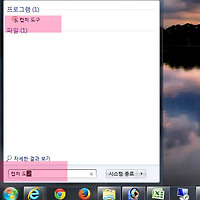컴퓨터 윈도우7 사용자 계정 이름 변경 및 계정유형 바꾸기
윈도우는 인터넷 웹사이트 아이디처럼 계정이름을 아이디로 사용하고 있습니다.
또한 보안을 위해 비밀번호를 설정할수 있으며, 관리자,손님등 용도별로 권한을 지정할수 있습니다.
가정용 윈도우에는 보통 이렇게 까지 보안을 하지는 않지만 계정이름은 필수로 지정해야 합니다.
오늘은 윈도우7에서 계정이름을 원하는 이름으로 변경하는 방법에 대해서 알아보도록 하겠습니다.
1. 컴퓨터 윈도우7 비트 확인 및 32비트,64비트 차이 알아보기
2. 윈도우7 속도향상 및 가상메모리 늘리는 설정 방법(최적화)
3. 컴퓨터 윈도우7 암호설정 및 해제 제거 방법
1. 윈도우 계정을 확인하는 방법은 매우 간단하게 확인할수 있습니다.
먼저 좌측하단에 있는 윈도우 버튼을 눌러주면 위와같이 시작메뉴가 나오는데 우측 상단 그림밑에 나오는게 자신의 윈도우 계정이름입니다.
사용자 계정이름이 보이지 않으면 윈도우설정시 잘못설정한것일수 있습니다.
2. 사용자계정을 변경하기 위해 다시 윈도우버튼을 누른뒤시작메뉴를 불러들인다음 우측에 제어판을 눌러줍니다.
참고로 윈도우8의 경우 시작메뉴가 보이지 않으므로 키보드의 윈도우버튼을 눌러야 제어판이 보입니다.
윈도우8의 경우 추후에 작성하도록 하겠습니다.
3. 제어판형식이 위와같이 보이시는 분들은 우측에 범주를 눌러 작은아이콘으로 변경해줍니다.
4. 제어판이 작은아이콘으로 정렬된후의 모습입니다.
가나다순으로 정렬되어 있으며 그중 사용자계정을 찾아 클릭해줍니다.
5. 사용자계정메뉴의 모습입니다.
사용자계정메뉴에서는 이름,계정유형을 변경할수 있고 컴퓨터에 연결된 다른계정들도 설정할수 있습니다.
중앙에 계정이름변경을 클릭합니다.
6. 사용자 계정에서 사용할 이름을 새 계정 이름에 적어준뒤 하단에 이름변경을 눌러주면 이름이 변경됩니다.
7. 우측에 보면 사용자이름이 변경된것을 확인할수 있습니다.
추가적으로 암호를 지정하고 싶으면 좌측에서 "사용자 계정데 대한 암호를 만듭니다"를 클릭후 암호를 지정해주시면 됩니다.
8. 이번에는 계정유형 변경방법에 대해 알아보겠습니다.
사용자계정 메뉴에서 계정 유형 변경을 눌러줍니다.
9. 계정유형을 표준 사용자,관리자중 한개를 선택해주시고 하단에 계정 유형변경을 눌러주시면 완료됩니다.
위 사진은 표준 사용자가 선택이 안되는데 그이유는 관리자계정으로 접속하였기 때문입니다.
표준사용자는 방문자나 추가사용자들을 제한적으로 사용하게 만들기 위해 사용합니다.
이상으로 컴퓨터 윈도우7 사용자 계정 이름 변경 및 계정유형 바꾸기을 마치겠습니다.
'컴퓨터팁 > 윈도우' 카테고리의 다른 글
| 윈도우7 자동 업데이트 안하기,끄기 및 중지,수동 설정 방법 (0) | 2014.01.25 |
|---|---|
| 윈도우7 32비트 64비트 차이 설명 및 확인 방법 (0) | 2014.01.22 |
| 윈도우7 cmd 관리자 권한으로 실행 방법(명령프롬프트) (0) | 2014.01.22 |
| 컴퓨터 윈도우7 pc 화면캡쳐도구 사용방법 및 단축키 (0) | 2014.01.18 |
| 윈도우7 화면보호기 및 암호,비밀번호 설정하는 쉬운방법 (0) | 2014.01.18 |
| 윈도우7 일본어 키보드 자판 설정방법(일어 키보드 입력방법) (0) | 2014.01.07 |
| 컴퓨터 윈도우7 비트 확인 및 32비트,64비트 차이 알아보기 (0) | 2014.01.02 |
| 윈도우7 usb 메모리 부팅디스크 만들기/MS공식프로그램(iso 이용) (0) | 2013.12.26 |
| 윈도우7 속도향상 및 가상메모리 늘리는 설정 방법(최적화) (0) | 2013.12.10 |
| 윈도우7,xp 시작프로그램 관리 방법 및 부팅 빠르게하기 (0) | 2013.11.17 |